1、我们韦蛾拆篮经常会遇到一个表格内有许多的数据,这些数据内有重复的部分可以汇总在一个单元格内,我们要怎么操作才能快速的进行分类汇总呢?首先,我们要先打开excel软件,点击软件内的“方方格子”选项卡。
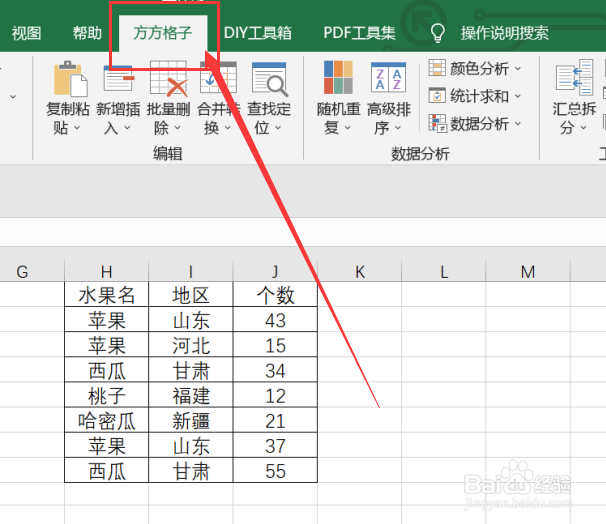
2、点击后,就可以根据我们需要进行的操作来选择要进行处理的部分,例如这里我们选中的是H1:J8。

3、选中我们要进行处理的部分后,在数据分析模块中,点击“统计求和”选项卡,点击后即可进行下一步操作。

4、点击统计求和选项卡会出现下拉菜单,点击下拉菜单中的“分类汇总”选项卡,点击后即可进行下一步操作。
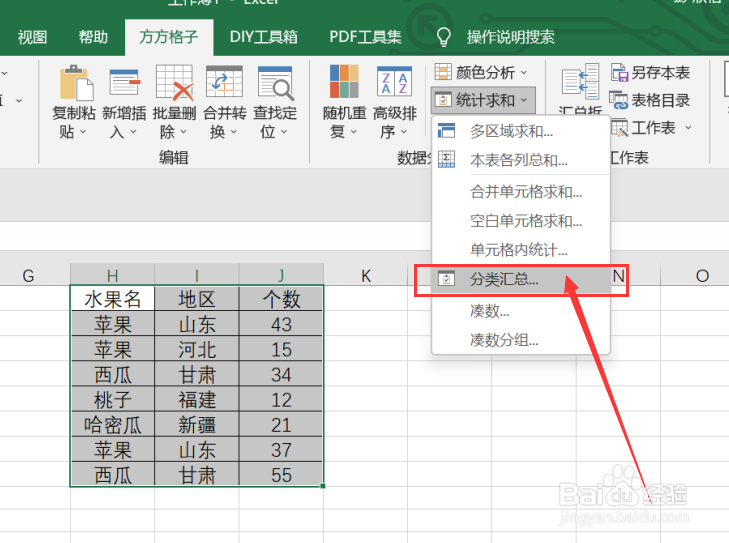
5、点击后,会出现对话框,根据对话框内的内容我们来进行设置,我们设置条件字段为水果名和地区,汇总为个数。

6、如图所示,点击确定后,就可以获得我们所需要的结果了。

